很多小伙伴在使用钉钉软件时,除了进行线上会议、制定日程等操作,还可以对在线文档进行编辑。有的小伙伴在对文字文档进行编辑的过程中想要快速了解该文字文档的大小、包含的标题段落、图片、文字等数量信息,但又不知道该在哪里查看。其实我们只需要进入钉钉的文字文档编辑页面,然后在该页面中点击打开“…”图标,接着在下拉列表中找到“文档信息”选项,点击打开该选项,就能在文档信息窗格中看到文档的所有详细信息了。有的小伙伴可能不清楚具体的操作方法,接下来小编就来和大家分享一下钉钉查看文字文档详细信息的方法。
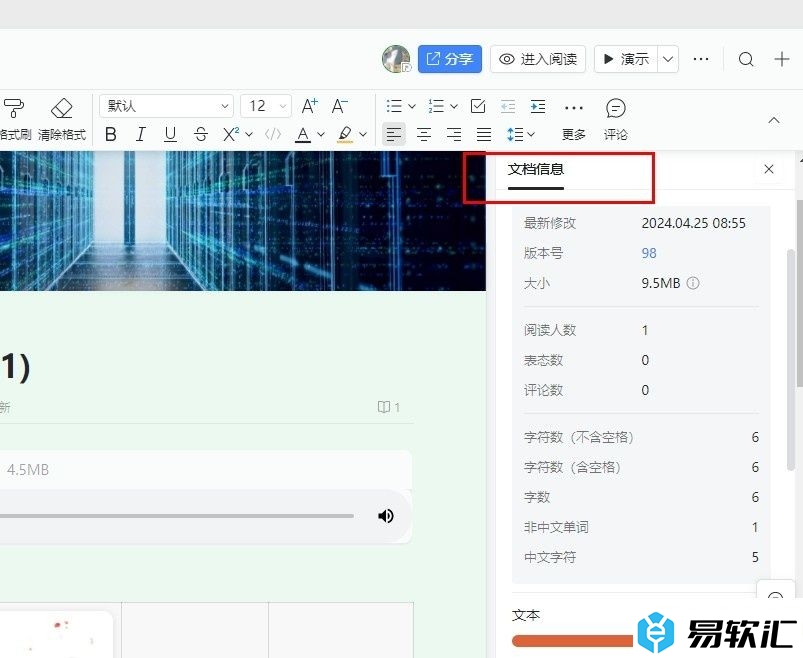
方法步骤
1、第一步,我们点击打开钉钉软件,然后在钉钉页面的左侧列表中找到“文档”选项,点击进入文档页面
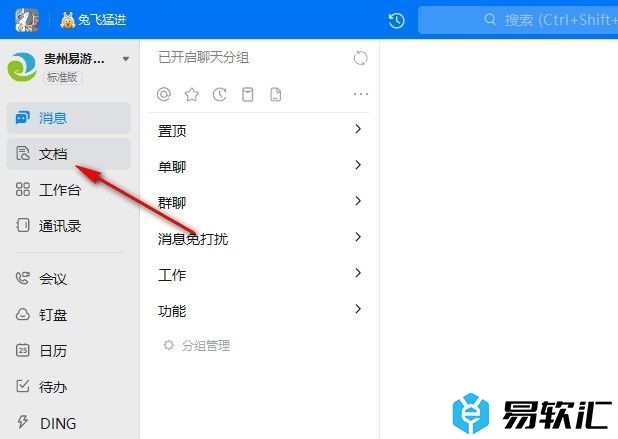
2、第二步,在文档页面中,我们再选择一个文字文档,打开该文档,进入文字文档的编辑页面
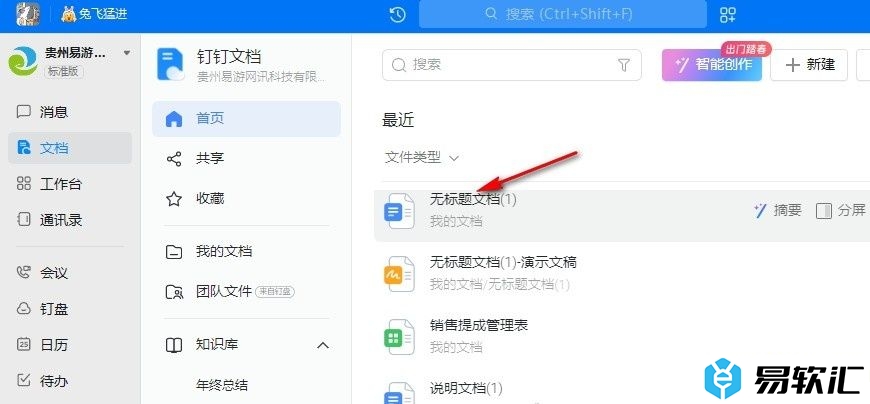
3、第三步,打开文字文档之后,我们在文字文档的编辑页面右上角再找到“…”图标,点击打开该图标
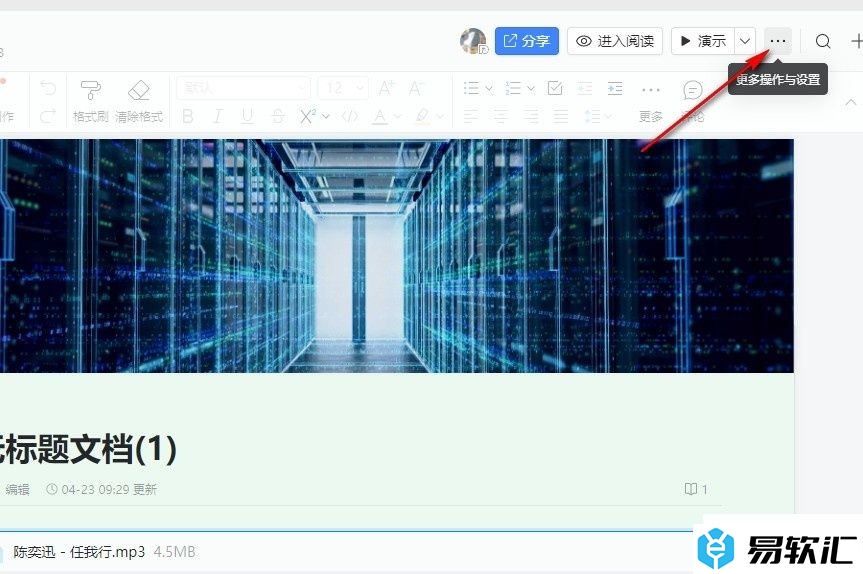
4、第四步,打开“…”图标之后,我们再在下拉列表中找到“文档信息”选项,点击打开该选项
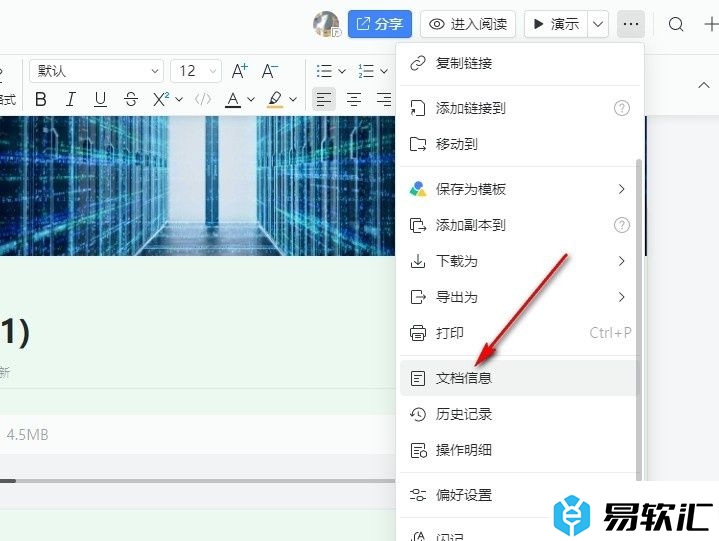
5、第五步,打开“文档信息”选项之后,我们在文档信息页面中就能看到该文档的字数、阅读人数、大小等信息了
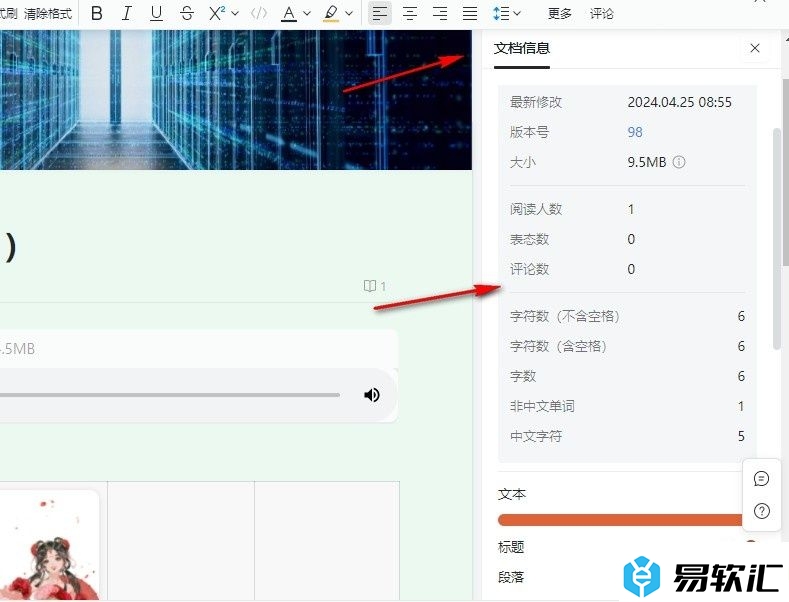
以上就是小编整理总结出的关于钉钉查看文字文档详细信息的方法,我们先打开钉钉中的文档选项,再在文档页面中打开一个文字文档,接着在文字文档的“…”菜单列表中找到并打开文档信息选项即可,感兴趣的小伙伴快去试试吧。






